bozze, la casella di posta predefinita per il testo sul tuo dispositivo iOS, è stata appena aggiornata alla versione 1.5 su iPad e v2.5 su iPhone. E, amico, che aggiornamento!
In precedenza, Bozze era un ottimo modo per scarabocchiare una nota e poi inviarla praticamente a qualsiasi app basata su testo che ti venisse in mente. Ora, con due grandi nuove funzionalità chiamate "Azioni URL" e "Azioni Dropbox", Bozze non solo diventa più potente di quanto tu possa immaginare, ti consente anche di automatizzare un sacco di appunti compiti.
Di che potenza stiamo parlando qui? Che ne dici di controllare il tuo Mac a casa dal tuo iPhone semplicemente annotando una nota?
Drafts è un'app ad apertura rapida progettata per risiedere nel dock dell'iPhone o dell'iPad. Si apre su un campo di testo vuoto con la tastiera già attivata, quindi puoi digitare la tua idea, nota o il numero di telefono di quella ragazza che hai appena incontrato sull'autobus.
Dopo averlo digitato, scegli dove inviarlo (o meno: Bozze in realtà funziona abbastanza bene come app per prendere appunti e si sincronizza con gli altri tuoi dispositivi). È qui che arriva la magia, che ti consente di inviare una semplice e-mail, visualizzare in anteprima un saggio Markdown, condividere con OmniFocus, Dropbox, crea un promemoria (iOS nativo) o una voce di calendario o qualsiasi altro apparentemente infinito opzioni di esportazione.
Nella v1.5 e 2.5, ora puoi fare molto di più con Dropbox e puoi aggiungere azioni personalizzate basate su schema URL per qualsiasi app che le supporta.
Azioni Dropbox

Le azioni di Dropbox ampliano la capacità esistente di Bozze di creare un nuovo file TXT in Dropbox o aggiungere la nuova nota a un file esistente. Ora Drafts ha accesso a tutto il tuo Dropbox (dovrai autorizzarlo nuovamente), mentre in precedenza era limitato a un singolo file per l'aggiunta e a una singola cartella per la creazione di file.
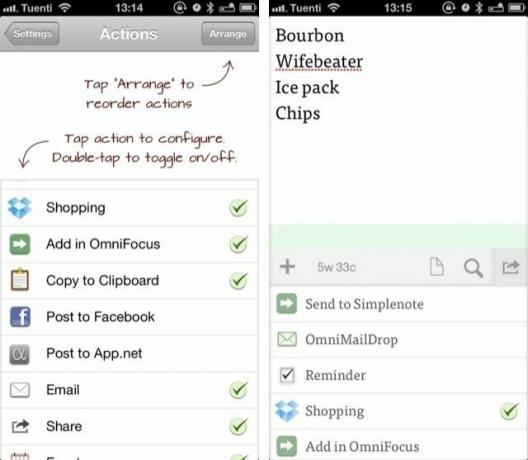
Ora puoi avere un numero qualsiasi di azioni, tutte progettate per fare cose in posti diversi sul tuo Dropbox. Ecco alcuni esempi:
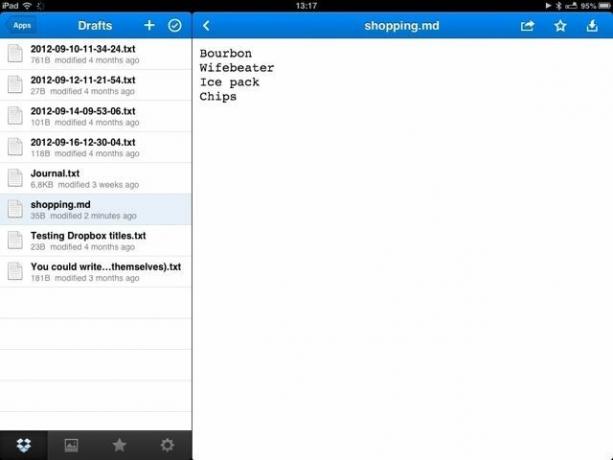
Casi d'uso:
Aggiungere testo a qualsiasi file TXT nel tuo Dropbox
Ad esempio, potresti aggiungere una riga alla fine (o all'inizio, grazie alla nuova funzionalità anteponi) della tua lista della spesa, la tua lista di cose da fare, o anche aggiungere una sezione a un documento contenente quel fantastico romanzo che riuscirai a completare completamente giorno.
Automatizzare il tuo Mac
Che cosa? Sì, puoi usare i comandi di testo per automatizzare il tuo Mac. Basta avere un'utilità come nocciola guarda una cartella per nuovi file di testo e fallo agire su di essi quando vengono abbinati determinati parametri. Potresti, ad esempio, incollare un URL per un file torrent e scaricarlo automaticamente sul tuo Mac.
Puoi anche specificare come viene creato il file e come viene tagliato per creare la tua nota.
Puoi scegliere il nome del file. Può essere un nome predefinito (lo vuoi se stai anteponendo del testo a un elenco, come nell'esempio della mia lista della spesa qui raffigurato) o basato sulla data, l'ora o la prima riga della nota.
Anche il corpo del testo può essere modificato. Se scegli di utilizzare la prima riga della nota come titolo, puoi escludere quella riga dal corpo della nuova nota. Questo è probabilmente più facile da spiegare guardando il elenco di token puoi usare nella creazione delle note:
[[draft]]: il testo completo della bozza.
[[title]]: solo la prima riga della bozza.
[[body]]: il resto della bozza di testo dopo la prima riga è stata rimossa.
[[time]]: timestamp nel formato AAAA-MM-GG-HH-MM-SS.
[[timeshort]]: timestamp nel formato 1/1/70 12:00 AM.
[[timelong]]: timestamp nel formato 1 gennaio 1970, 00:00 CST.
Per usare un altro esempio, puoi creare un singolo file "Giornale" e fare in modo che le bozze antepongano le nuove voci all'inizio, insieme a un timbro con la data. Questo ti darebbe un singolo file di testo con il tuo diario personale suddiviso in blocchi giornalieri, in ordine cronologico inverso (il più recente in alto). Le possibilità sono quasi infinite. Ma siamo solo all'inizio.
L'altra nuova funzionalità, probabilmente ancora più grande, sono le azioni URL.
Azioni URL
Se hai utilizzato versioni precedenti di Bozze per inviare testo ad altre app, hai utilizzato le azioni URL. Questo è praticamente l'unico modo in cui le app iOS possono comunicare tra loro: un'app, diciamo Fantastico, può essere aperto utilizzando un URL. Nella sua forma più letterale, puoi inserire l'URL in Safari per avviare l'app (infatti, aggiungendo una "g" all'inizio di un URL in Safari si aprirà quella pagina in Goodreader).
Ma gli schemi URL ti consentono anche di trasmettere informazioni extra oltre alla semplice apertura dell'app di destinazione, in modo simile a come i bookmarklet possono inviare, ad esempio, testo selezionato a un servizio web. Quello che puoi inviare è determinato dall'app di ricezione, ma queste sono le Opzioni disponibili che le Bozze possono fornire:
Nome: l'etichetta che apparirà nell'elenco delle azioni.
URL: l'URL da aprire quando viene eseguita l'azione. I seguenti segnaposto verranno sostituiti con valori con codifica URL:
[[draft]]: il testo completo della bozza.
[[title]]: solo la prima riga della bozza.
[[body]]: il resto della bozza di testo dopo la prima riga è stata rimossa.
Per sua natura, Drafts fornisce solo pochi dati all'app di destinazione, ma visto in un altro modo, può fornire Tutti dei tuoi dati come payload, più alcuni extra.
Funziona anche con il web
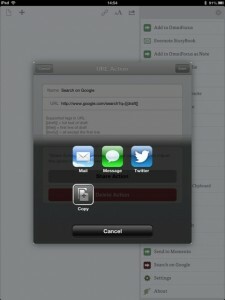
Ma aspetta! Poiché funziona utilizzando URL personalizzati, puoi anche creare azioni per inviare note ai siti Web, ad esempio creando una ricerca Google personalizzata e specifica per il sito.
Condivisione
Puoi anche condividere le tue azioni, inviandole a te stesso direttamente dalla schermata di creazione dell'azione o pubblicandole sul web. Per aiutare in questo, lo sviluppatore Greg Pierce (il cervello dietro Agile Tortoise) ha creato una pagina in cui è possibile condividere e trovare azioni. E ovviamente queste azioni utilizzano lo schema URL di Drafts:// per aprirle direttamente nell'app, permettendoti di "sincronizzare" facilmente le azioni tra le versioni di Drafts sui tuoi vari iDevice semplicemente toccando a collegamento.
Aspettati che questa directory si riempia, velocemente.
Richiamate URL e trigger di azione
La parte finale del puzzle si presenta sotto forma di "richiamate URL". Conosci le azioni URL che ho menzionato sopra? C'è un'altra informazione che puoi aggiungere al loro carico utile. Inventati anche da Pierce, si chiamano “x-callback-urls" e consentono all'app di includere il proprio URL quando apre un'altra app. È come quando inviavamo buste con il proprio indirizzo con la nostra posta in modo che le persone potessero inviare facilmente una risposta.
Un esempio dovrebbe renderlo più chiaro. Supponiamo che tu abbia un'app che può pubblicare voci sul tuo blog (l'eccellente Manifesto app, per esempio). Usando x-callback-urls, puoi scrivere un post sul blog nella tua app di modifica del testo preferita e toccare un pulsante per inviare quella voce a Poster, dove puoi aggiungere un titolo e inviarlo al tuo blog.
Quindi, una volta terminata la pubblicazione, Poster lo farà riportarti all'app originale, automaticamente. Come bonus, Poster può anche includere un carico utile di dati, magari restituendo l'URL del post che hai appena scritto.
Come puoi vedere, questo inizia a legare insieme le app iOS in un modo visto solo sul desktop. E la vera magia è che queste app possono funzionare tutte insieme, nonostante non sappiano mai che le altre esistono. È sicuro e compatibile con la sandbox.
Un menu di servizi per iOS?
Il supporto delle bozze per i callback URL arriva pochi giorni dopo l'aggiunta delle azioni URL personalizzate a Signor Lettore, il mio lettore RSS preferito per iPad. In questo momento devi creare manualmente questi trigger di esportazione personalizzati, ma è facile vedere un momento in cui c'è un repository centrale che ti consente di installare azioni con un solo tocco.
Uno dei maggiori difetti di iOS quando lo usi per lavoro è la mancanza di comunicazione tra le app. Sia Windows 8 che Android consentono alle app di registrare le proprie capacità con il sistema operativo e quindi di renderle disponibile per altre app: ecco perché puoi utilizzare What's App come app SMS predefinita sul tuo Galaxy Telefono.
Questo trucco intelligente potrebbe finire per essere la cosa che finalmente trasforma il tuo iPad in un utile computer da lavoro.
iOS non consente nemmeno alle app di vedere al di fuori dei propri sandbox, il che rende difficile la comunicazione. Ma poiché sempre più app implementano schemi URL che consentono ad altre app di passare loro dati alla cieca e che consentono loro di inviare una risposta, iniziano a verificarsi cose complesse e utili. Ad esempio, potresti inviare una foto alla tua app di editing preferita, aggiungere alcune stupide perdite di luce e avere è stato rimandato a un'app originale per postare su Twitter, il tutto senza mai salvare l'immagine sulla fotocamera Rotolo.
Potrebbe non sembrare così eccitante ora, ma questo trucco super intelligente potrebbe finire per essere la cosa che finalmente trasforma il tuo iPad in un utile computer da lavoro.
Fonte: Tartaruga Agile
Grazie: Greg!
